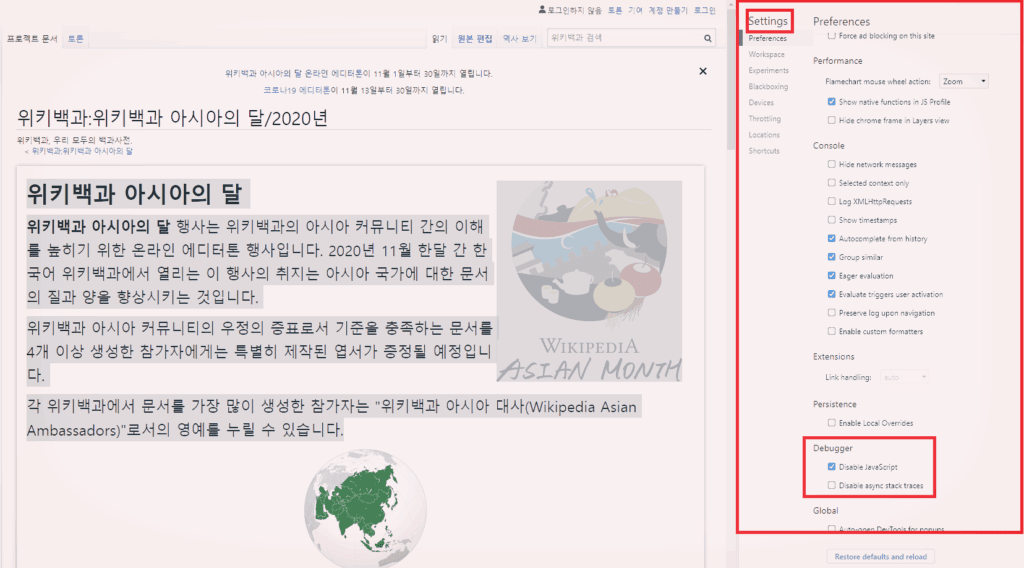복사방지해제, 확장프로그램 없이 초간단 방법 / JavaScript 비활성화
F12 누르고 F1 누르고 – 셋팅창에서 쭉 내려서 Debugger 섹션 – Disable Java Script 를 체크 – 끝!
크롬 확장 프로그램 활용
Absolute Enable Right Click & Copy, Enable Copy 등과 같은 확장 프로그램을 설치하면 마우스 우클릭 및 드래그 복사 제한을 쉽게 해제할 수 있습니다. 크롬 웹스토어에서 ‘Enable Copy’ 또는 ‘Absolute Enable Right Click & Copy’를 검색해 설치합니다. 복사 제한이 걸린 페이지에서 확장 프로그램 아이콘을 클릭해 활성화하면 대부분의 복사 제한이 해제됩니다.
웹페이지 소스 보기
복사하고 싶은 페이지에서 Ctrl + U를 눌러 페이지 소스를 엽니다. 텍스트를 찾은 뒤 복사합니다. 또는 Ctrl + Shift + I로 개발자 도구를 열고, Elements(요소) 탭에서 원하는 텍스트가 있는 부분을 찾아 복사할 수 있습니다.
프린트(인쇄) 기능 활용
Ctrl + P를 눌러 인쇄 미리보기 화면을 띄웁니다. 인쇄 미리보기 화면에서는 대부분의 자바스크립트 제한이 해제되어 텍스트 선택 및 복사가 가능합니다.
스크린샷 후 OCR(문자인식) 활용
화면을 캡처한 뒤, Google Keep, OneNote, Tesseract OCR 등 OCR(문자인식) 프로그램을 이용해 이미지 속 텍스트를 추출할 수 있습니다. 크롬 확장 프로그램 중 ‘Copyfish’ 등도 OCR 기능을 지원합니다.
브라우저의 Reader Mode(리더 모드) 사용
크롬 주소창에 chrome://flags/#enable-reader-mode 입력 → Reader Mode를 활성화합니다. 복사 제한이 있는 페이지에서 주소창 오른쪽에 리더 모드 아이콘이 뜨면 클릭하여 리더 모드로 전환하면, 텍스트 복사가 쉬워집니다.
자바스크립트 일시 중지 단축키
주소창에 javascript:void(document.oncontextmenu=null); 입력 후 엔터를 치면, 우클릭 제한이 해제되는 경우가 많습니다. 또는 javascript:void(document.body.onselectstart=null); 도 사용해 볼 수 있습니다.